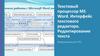Similar presentations:
Текстовый редактор Word. Ввод и редактирование текста
1. Текстовый редактор Word
Ввод и редактирование текста2. Ввод и редактирование текста
Ввод в редактирование текста
Проверка правописания в документе
Использование словаря синонимов
Задание
Завершить показ
3. Ввод в редактирование текста
Движение курсора можно выполнять, перемещаямышь. Выделение фрагментов текста выполняется
нажатием левой клавиши мыши и, удерживая её,
тащите мышь в нужном направлении.
Если надо выделить текст, то лучше это сделать в
меню Правка, выбрав там соответствующий пункт
меню. Вставка и удаление текста производятся с
помощью меню Вставка, Правка.
Создание абзаца, разделение абзаца на два и
объединение абзацев выполняются через меню
Формат, затем пункт Абзац.
4.
Если в окне имеется выделенный фрагмент, то в случае вводатекста с клавиатуры или из буфера обмена выделенный
фрагмент будет заменен введенным (вставленным) текстом.
Можно перемещать выделенные фрагменты текста
путём их транспортировки мышью и копировать путем
транспортировки при нажатой клавише <Ctrl>.
Щелчок правой клавишей мыши при нажатой <Ctrl>
вызывает перемещение предварительно выделенного
фрагмента в позицию курсора мыши, при нажатых
<Shift+Ctrl> – копирование. Можно отменить ошибочные
действия, нажимая одновременно клавиши <Alt+Backspace>
или кнопку
на панели инструментов, можно
последовательно отменять одно действие за другим.
5.
Если после отмены никаких новых действий невыполнилось, F4 возвращает отменённые действия
(одно за другим).
В противном случае F4 повторяет последнее
выполненное действие применительно к новой позиции
курсора и к новому выделению. Кнопка
также
предназначена для возвращения отдельных действий, её
можно использовать после отмены.
Word автоматически разделяет текст на страницы.
Если фрагмент документа обязательно должен
начинаться с новой страницы, установите курсор в
место, где должна кончится предыдущая страница, и
нажмите <Enter>, затем <Ctrl+Enter>.
6.
Чтобы исключить перенос на другую строку инициаловотдельно от фамилий, между фамилией и инициалом вводят
неразрывный пробел <Shift+Ctrl+Пробел> вместо обычного
пробела.
Для исключения переноса части математического
выражения после знака «минус» вместо него вводят
неразрывный дефис <Shift+Ctrl+->.
Чтобы ввести длинное тире, следует нажать три клавиши
<Ctrl+Alt+-> (минус на цифровой клавиатуре). При вводе
текста с права от знака препинания (кроме кавычек, скобок и
тире) ставить пробел нужно, а слева – не нужно.
7. Проверка правописания в документе
Для обнаружения опечаток в тексте документа используетсякоманда Сервис, затем Правописание. Если в тексте
встречается слово, отсутствующее в словаре текстового
процессора, оно указывается в поле Нет в словаре диалогового
окна.
Пользователь может:
выбрать замены в списке Варианты и нажать Заменить;
исправить слово в поле Заменить на и нажать Заменить;
нажать кнопку Добавить, чтобы поместить данное слово в
словарь для последующего использования при проверке;
нажать кнопку Пропустить, чтобы оставить отсутствующее в
словаре слово без изменений, но не добавлять его в словарь.
8.
Действие кнопки Заменить все аналогично действиюЗаменить с тем отличаем, что если в тексте вновь
встречается то же самое неправильное слово, оно
будет заменено автоматически.
Действие кнопки Пропустить все позволяет
игнорировать все последующие вхождения данного
слова.
При проверке правописания Word обнаруживает
также повторяющиеся слова. В этом случае в
диалоговом окне проверки появляется кнопка
Удалить, устраняющая повторение. Если повторение
нужно, нажмите Пропустить.
9.
По умолчанию русская версия программы Word используется русский словарь. Еслитекст содержит фрагменты на других языках, следует использовать Язык словаря
для указания языка, на котором написан данный фрагмент.
10. Использование словаря синонимов
Словарь синонимов позволяет найти синонимы или антонимы к заданномуслову. Он используется в случаях, когда требуется избежать многократного
повторение одного и того же слова в предложении или абзаце.
Установите курсор в слово, для которого требуется найти синоним (антоним),
и дайте команды Сервис, Язык, Тезаурус.
11.
Если для слова найдены синонимы, антонимы или связанные слова (слова,однокоренные исходному, но имеющие другую грамматическую форму), в
комбинированном поле Значения отображается толкование значений
данного слова, а также пункты Антонимы и Связанные слова.
В этом списке надо выбрать требуемую строку, после чего в
комбинированном поле Замена синонима (Замена антонима, Замена
связанным словом) выбрать одно из слов для замены. Чтобы произвести
замену исходного слова найденным, нажмите кнопку Заменить.
Если синоним не найден (например, слово употребляется редко или
использована редко употребляемая грамматическая форма), в диалоговом
окне Синонимы появляется Алфавитный список, из которого можно
выбрать другую грамматическую форму слова, после чего нажать кнопку
Поиск.
Для выхода из режима (или отказа от замены) нажмите Esc.
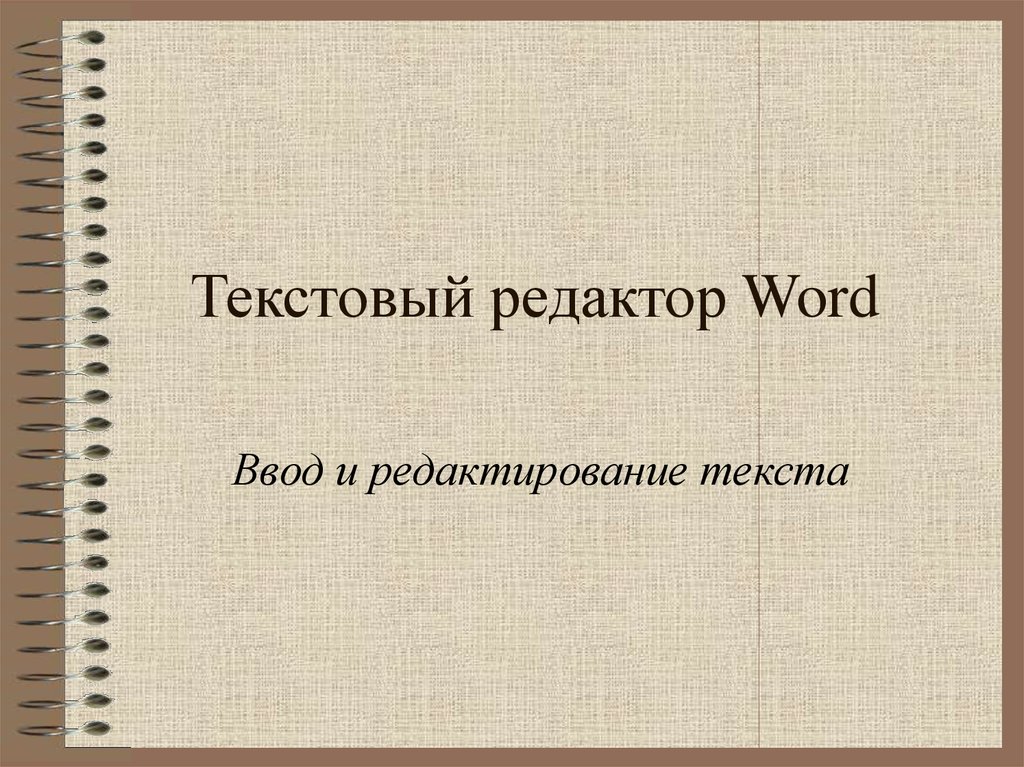







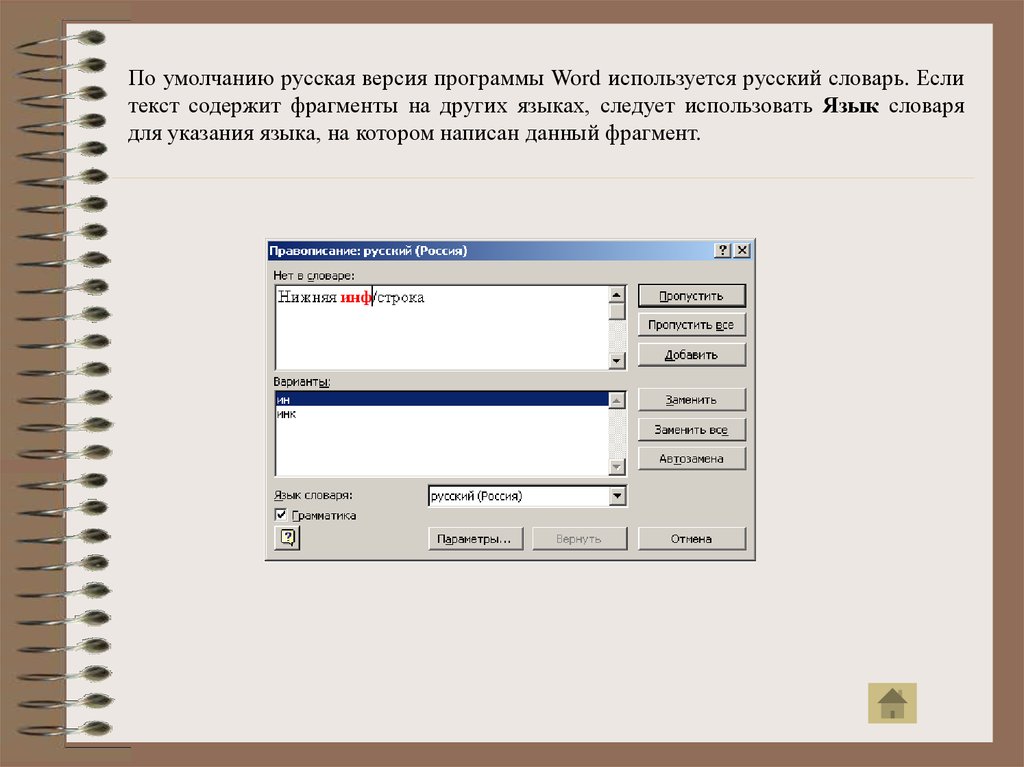


 software
software